音楽付きのワークアウト ビデオの作り方
Instagram は、最終的に世界で最も人気のあるソーシャル メディアの 1 つになりました。何年も前に人々が写真を投稿して「いいね」しただけなら、今日ではほぼすべての分野で専門家の助けとアドバイスの源になっています.ここでは、心理学者や家庭教師による教育ビデオ、美容 vlog、旅行チャンネル、そしてもちろんワークアウト クリップを見つけることができます。
自宅でも Instagram 用のワークアウト ビデオを撮影できます。必要なものがすべて揃っていることを確認してください。ナレーションを個別に録音することをお勧めします。バックグラウンド ミュージックを探している間は、著作権法を忘れないでください。
すべてが完了したら、すべての要素を 1 つの Instagram ワークアウトにまとめます。すべてのファイルを同じフォルダーに保存し、次の手順に従います。
<オール>すべてのファイルをエディタにアップロード
Clideo のビデオ エディターは、オンラインで動作し、ダウンロードやインストールを必要としないため、任意のブラウザーで開きます。最初に「始める」ボタンを押してください。
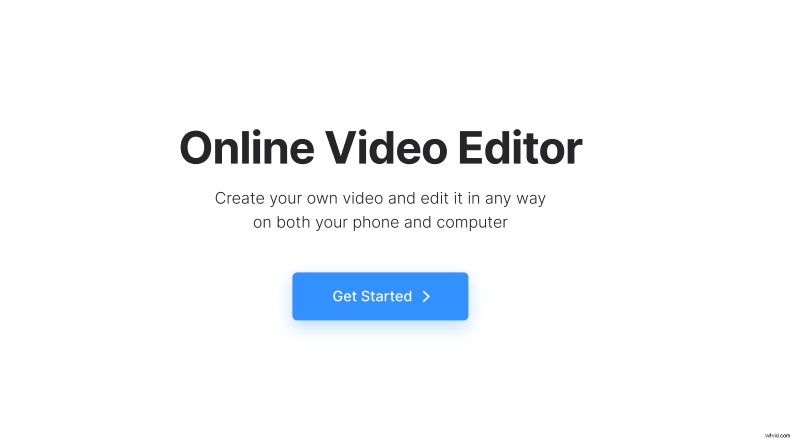
次に、[アップロード] をクリックして、デバイス、Google ドライブ、または Dropbox から必要なすべてのファイルをインポートします。
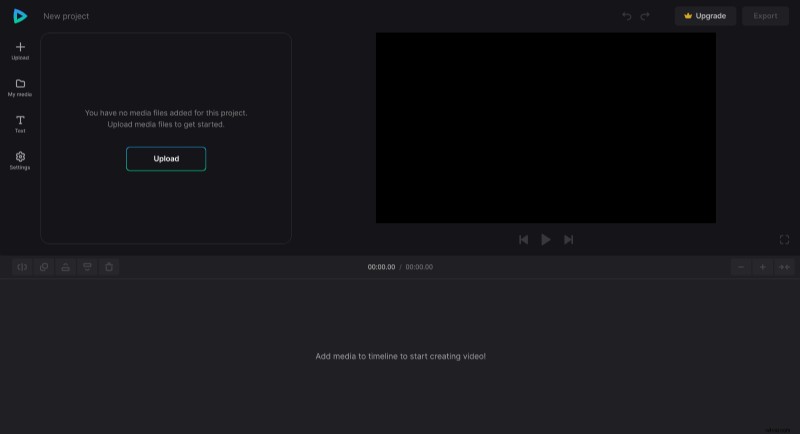
フッテージとオーディオの編集を開始するには、[マイ メディア] から下のプレーヤーまたはタイムラインにドラッグするだけです。
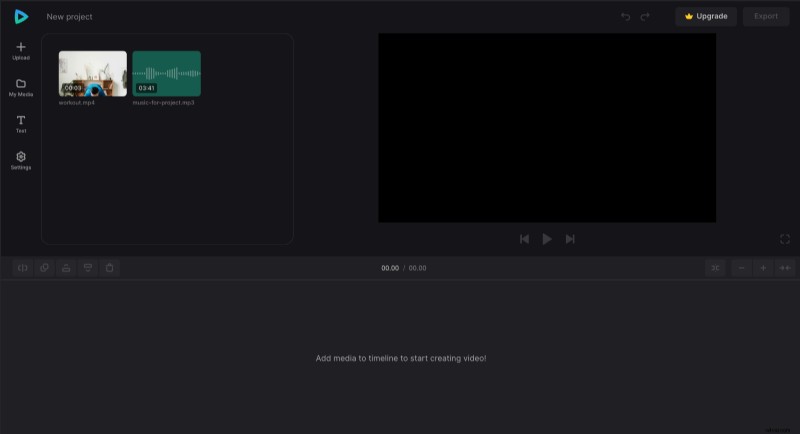
未来のクリップを編集
ビデオの下にオーディオトラックを配置し、黄色のハンドルをドラッグして長さを合わせます。ワークアウトの一部が完璧でない場合は、タイムラインの左上にある「分割」機能を使用して、不要なチャンクを削除できます。
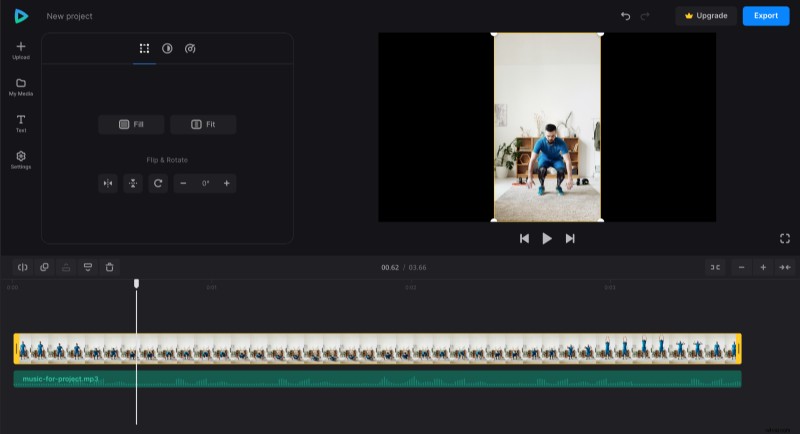
「設定」セクションに移動し、Instagram に最適な 9:16 のアスペクト比を選択します。オーディオの音量やその他のパラメータを調整するには、トラックをクリックしてアクティブにし、使用可能なオプションを表示します。
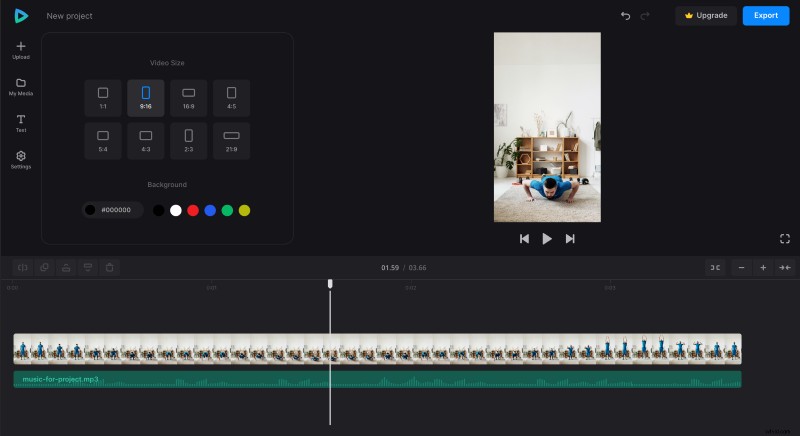
次に、[テキスト] タブに移動し、必要に応じて演習の説明を追加できます。
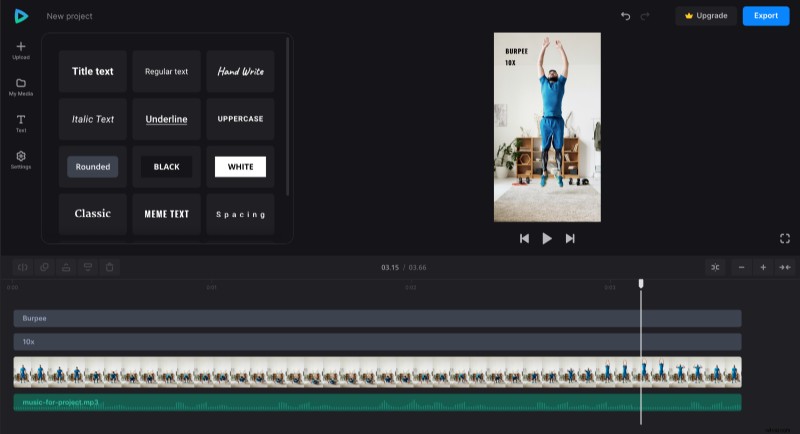
Instagram では、最大 10 分 (選択したアカウントでは 60 分) までの短いビデオのみが許可されていることに注意してください。十分でない場合は、ストリーミングを検討してください。
動画を保存して Instagram にアップロード
満足のいく結果が得られたら、[エクスポート] ボタンをクリックし、解像度を選択して、あとはツールに任せます。透かしを削除するか、より高い品質を選択する場合は、アカウントを Clideo Pro に更新することを検討してください。
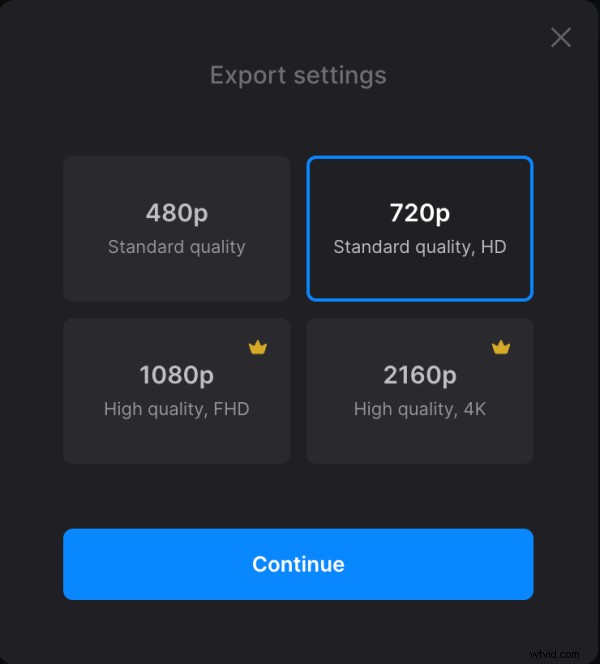
次に、プロジェクトをデバイスまたはクラウド ストレージ アカウントに保存します。
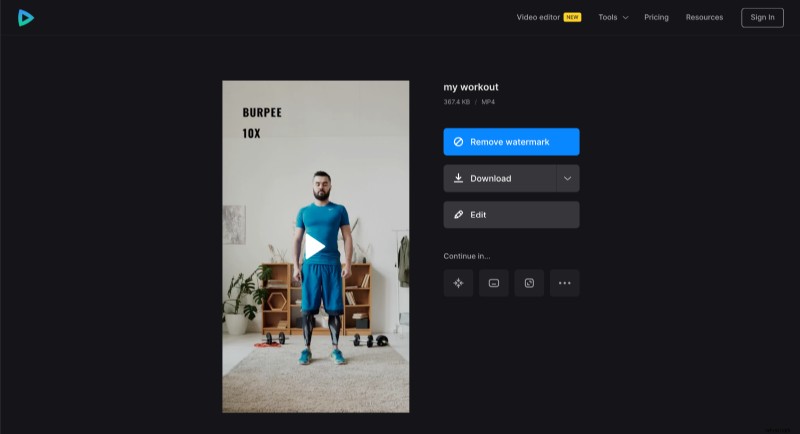
オールインワンのビデオ エディターのオプションと機能について詳しく知りたい場合は、ヘルプ センターで詳細を確認してください。
